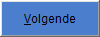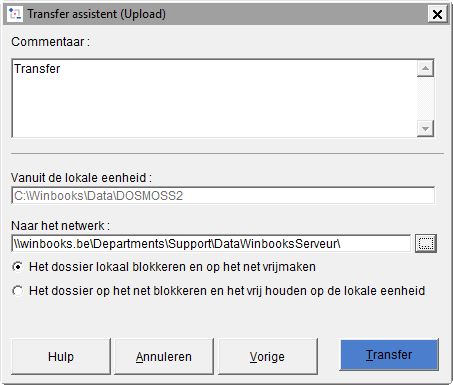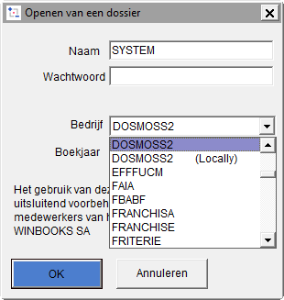De transferoptie wordt aanbevolen voor dossiers die op het netwerk aangemaakt werden, maar die punctueel lokaal (op een werkstation of op een draagbare computer bv.) bijgewerkt kunnen worden.
Een dossier transfereert u als het zich op het netwerk bevindt, maar u wenst het op een draagbare computer te kopiëren om op een andere locatie te werken (thuis of bij een klant in het geval van een fiduciaire, ...). In dit geval doet u er beter aan om het wegschrijven naar de netwerkgegevens te blokkeren totdat de op de draagbare computer bijgewerkte gegevens terug op het netwerk getransfereerd worden.
Het beheer hiervan (bijwerken en blokkeren) wordt d.m.v. de transferoptie uitgevoerd. WinBooks erkent de paden, de richting van de kopie alsook de te transfereren bestanden automatisch.
Om een transfer uit te voeren :
- Selecteer de menu DOSSIER en kies vervolgens de optie TRANSFER.
- WinBooks stelt een download (bijwerken van de gegevens op het werkstation met de gegevens op het netwerk) of een upload (omgekeerd) voor afhankelijk van waar het actief dossier gevonden werd.
- Klik op
- Vul eventueel het veld Commentaar in. Dit commentaar alsook de datum, de uur en de auteur van het transfer worden meegedeeld aan de gebruikers die het vergrendelde dossier wensen te openen.
Standaard wordt Transfer als reden voor het vergrendelen gegeven. - Voer de directory in waarin de kopie uitgevoerd dient te worden of klik op om het pad van het doeldossier te zoeken.
- Kruis het vak aan dat overeenkomt met de schijfeenheid waarop het wegschrijven geblokkeerd dient te worden.
- Klik op de knop om de kopie uit te voeren.
Zodra de kopie gemaakt is, beschikt u over twee beelden van hetzelfde dossier : in één van beide wordt het wegschrijven geblokkeerd. U kunt beide kopieën openen : de lokale versie wordt opgenomen in de lijst van de dossiers die geopend kunnen worden.
Het geblokkeerde dossier kan enkel geraadpleegd (niet gewijzigd) worden.
Nadat u in het lokale dossier gewerkt hebt, kunt u de omgekeerd handeling uitvoeren. Dit is een Upload naar het netwerkdossier. U kunt vervolgens beslissen om het netwerkdossier te ontgrendelen(het wordt dan opnieuw beschikbaar in lezen en schrijven) of niet. In dit laatste geval gaat het gewoon om een update van de gegevens op het netwerk; u werkt verder op de lokale kopie.
Voor WinBooks is de lokale eenheid : lokale directory Programma Winbooks\Data\Dossiernaam. Indien de meest recente versie van het dossier zich daar bevindt, wordt een upload van het netwerk voorgesteld. In de andere gevallen (netwerkdossier of dossier in een andere lokale directory) wordt een download voorgesteld.
Het is mogelijk om het deblokkeren van een dossier te forceren : menu DOSSIER/optie GEBRUIKERS/BEDRIJVEN/weergave BEDRIJVEN/selectie van betreffend dossier en klik op .
Let er wel op ! Deze situatie kan leiden tot het beschikbaar maken van twee gedeblokkeerde versies van een zelfde dossier : er zou in dit geval met de wijzigingen die u in het ene dossier aangebracht hebt geen rekening worden gehouden in het andere dossier.
WinBooks vergelijkt de data waarop de bestanden op het netwerk en lokaal gewijzigd werden. Enkel de gewijzigde bestanden worden getransfereerd. Opéénvolgende transfers worden dus aanzienlijk versneld.